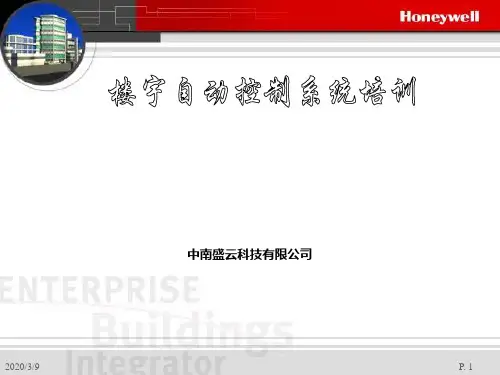霍尼韦尔 HUS系统集成基础培训
- 格式:ppt
- 大小:3.63 MB
- 文档页数:61
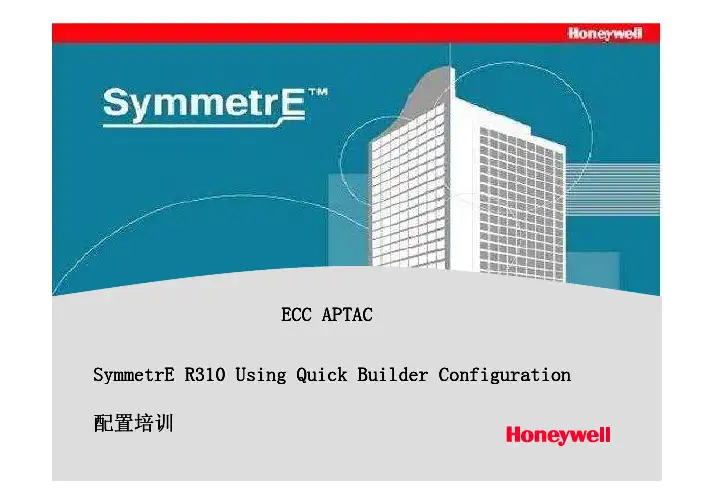
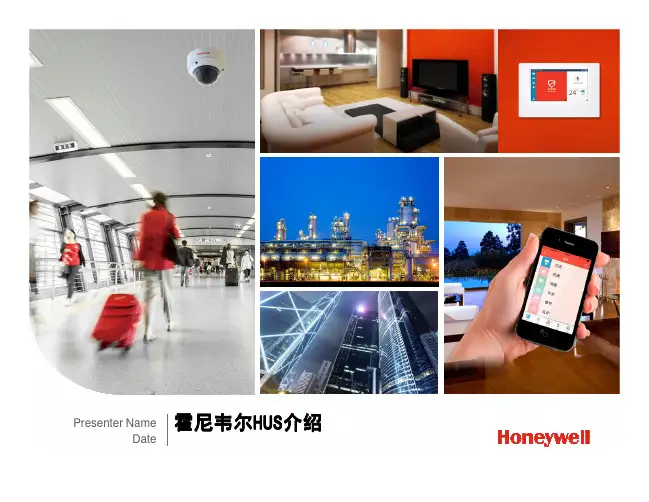

High-level Smart card System培训内容系统介绍配置说明软件定制系统案例系统介绍综述HSC 一卡通系统是智能卡在各种卡的子系统的深度应用,通过同一张智能卡,实现多种不同系统的统一智能管理。
综述HSC一卡通系统将成熟先进的非接触式智能技术、计算机技术、网络通讯技术相结合,将客户、卡片、读卡设备以及管理需求紧密联系在一起,实现一卡通行。
通过一张智能卡,实现发卡授权、门禁、考勤、消费、停车场、访客、会议、出入口管理等功能。
综述HSC一卡通系统优势描述系统架构:采用“统一规划、统一设计”原则,具备可扩充性及易维护性。
集成架构和管理平台从用户角度出发,充分考虑用户需要,合理设计最佳的用户解决方案数据共享:实现一卡通用的数据共享,加快数据交换速度全面检索:统一的中心数据库,实现信息高效的全面检索。
通过查询字段名、卡号等关键信息,可以一次性查出相关的所有数据信息和出入记录全面设计:统一的中心数据库,及时生成报表,无须查询各个终端设备实时监控:实时查询任何一个终端机的运行状态、使用记录、数据资料高可靠性:系统采用非接触式智能IC/ID卡,其可靠性高、加密性能好、安全性高、抗扰性高、使用寿命长、维护成本低、操作方便、快捷操作简单:只需一次发卡授权,即可实现一卡通功能定义,无需多次转换节约成本:避免设备或系统的重复投资,降低今后的系统维护成本实施简便:一卡通系统最大限度地实现智能化、模块化、标准化,使用简便综述HSC 一卡通软件组成第三方系统同步接口出入口管理系统访客管理系统会议签到系统停车场管理系统消费管理系统在线巡更系统考勤管理系统二代身份证发卡系统发卡授权管理系统一卡通中心管理系统HSC一卡通系统结构图系统功能模块介绍一卡通中心管理系统系统设计上使用统一的数据装入界面,将系统内部人员的信息载入系统数据库,包括人员信息的录入、部门信息的录入、系统管理员的设定。
不需要在下面各个子系统重新定义人员信息,只需要对相应的人员做本系统内部的设定,比方说门禁系统的出入权限控制,消费系统的充值操作,考勤系统的考勤策略定义等。
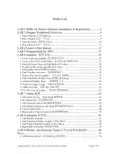
WEBs LABLAB 2 WEB AX Station Software Installation & Registration (3)LAB 3 Niagara Workbench Overview (9)1. Open Platform 打开Platform (9)2. Start a Station 运行一个站点 (9)3. View the Demo 浏览演示站点 (10)4. Stop a Station 停止一个站点 (11)LAB 4 Create a New Station (13)LAB 5 Programming for AHU (17)LAB 6 Graphics 图形界面 (27)1. Create folders for graphics建立图形文件夹 (27)2. Create a New View of the folder 为文件夹建立图形页面 (27)3. Switch between View and Edit Mode of Px sheet (29)4. Px sheet in file system and Delete Px sheet (29)5. Add graphics from WEBsAX library (30)6. Link Graphics and points 连接图形和点 (32)7. Import your custom graphics 导入自定义图形 (37)8. Add controllable modules from WEBsAX Library (37)9. Advanced Graphic: Panes 高级图形工具 (40)10. Link from page to page 连接页面到页面 (41)11. Make Nav File 制作Nav导航文件 (43)12. Use IE view the graphic 使用IE浏览器查看 (43)LAB 7 Alarm 报警 (45)1. Add Alarm Service 添加Alarm报警服务 (45)2. Set Alarm Class 设定报警分类 (45)3. Add Alarm Recipient 添加报警接收处理 (45)4. Add Alarm Extension to the Point 添加报警扩展到点 (46)5. Using Alarm Portal (48)6. HyperLink to Alarm Console 连接到报警控制台 (50)LAB 8 Schedule 时间表 (51)1. Add Weekly Schedule (51)2. Add Calendar Schedule module to Wire Sheet (54)3. Add Trigger Schedule module to Wire Sheet (54)4. HyperLink to Schedule 连接到时间表 (55)LAB 9 History and Dynamic Trend 历史记录和动态趋势 (56)History (56)1. Add History Service 添加History历史服务 (56)2. Add History Extension to the Points 添加历史记录扩展到点 (56)3. Modify the History Extension Property 修改历史记录扩展属性 (56)4. History Config 配置历史记录 (57)5. View the History 查看历史记录 (57)6. Manager the History 管理历史记录 (59)7. HyperLink to History 连接到历史纪录 (60)Dynamic Trend (61)LAB 10 Report /Email 报表和邮件 (62)Report Service: (62)1. Add Report Service 添加Report报表服务 (62)2. Layout report data in a ComponentGrid 设定报表格式 (62)3. Create a Px page display of the report 为报表建立一个图形页面 (64)4. Create and configure ExportSource component (67)Email Service (67)1. Add Email Service 添加Email服务 (67)2. Add email account 添加email 帐户 (68)3. Add EmailRecipient to ReportService (68)4. Add EmailRecipient to AlarmService (69)LAB 11 Security 安全设定 (71)1. Configure CategoryService (71)2. Assign Components to Categories 分配组件到分类目录 (71)3. Configure User Service 配置用户服务 (72)LAB 12 Commissioning WEBs Controller (74)LAB 13 Use a Spyder as Lon I/O for WEBs (84)LAB 14 Link Station to Station (98)LAB 15 Module Library and Reuse 模块库和重复利用 (106)1. Import new modules 导入新的模块 (106)2. Customize a palette 自定义palette (106)3. Reuse Program 重复利用程序 (107)4. Reuse Graphic 重复利用图形 (108)LAB 16 Backup 备份 (109)1. Back up the Station 备份工作站 (109)2. Restore the Station还原工作站备份 (110)3. Histories Archive 历史记录归档 (112)LAB 17 Spyder Commissioning (117)LAB 2 WEB AX Station Software Installation & Registration Objectives:Get to know the installation and registration process.了解安装和注册的过程。



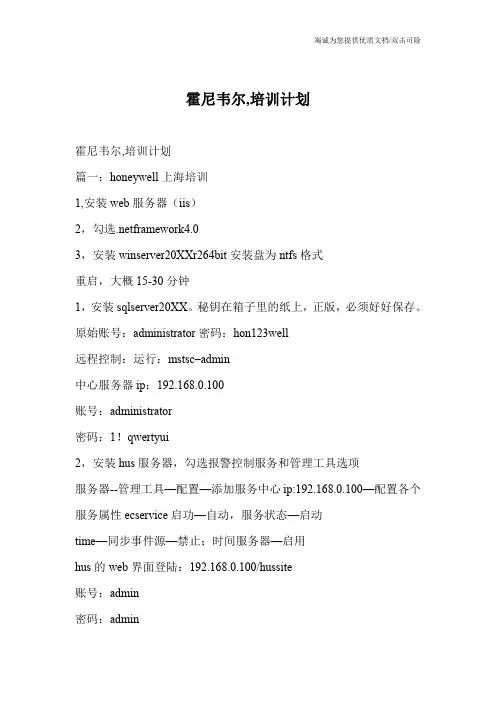
霍尼韦尔,培训计划霍尼韦尔,培训计划篇一:honeywell上海培训1,安装web服务器(iis)2,勾选.netframework4.03,安装winserver20XXr264bit安装盘为ntfs格式重启,大概15-30分钟1,安装sqlserver20XX。
秘钥在箱子里的纸上,正版,必须好好保存。
原始账号:administrator密码:hon123well远程控制:运行:mstsc–admin中心服务器ip:192.168.0.100账号:administrator密码:1!qwertyui2,安装hus服务器,勾选报警控制服务和管理工具选项服务器--管理工具—配置—添加服务中心ip:192.168.0.100—配置各个服务属性ecservice启功—自动,服务状态—启动time—同步事件源—禁止;时间服务器—启用hus的web界面登陆:192.168.0.100/hussite账号:admin密码:admin报警控制服务:ip:192.168.0.100;端口:7777录像触发服务:ip:192.168.0.100预案编程服务:ip:192.168.0.100;端口:7778网络视频服务器-nvr服务器-ip:192.168.0.10;录像时长:43200分钟;路径:d:\用户管理和角色管理区别:用户管理是管理用户名及密码,角色管理是对用户的职能进行授权.设备的启用,需要将设备添加入角色管理,角色管理对每个用户的客户端使用权限的授权服务器—数据库管理工具—选择第一个xxx.ady—手动维护-备份或还原备份无进度条,类似死机。
还原有进度条,还原后重启。
设备添加:固定ip添加,或者自动搜索数字硬盘录像机hd-16dvr-d:新建--92.168.0.201账号:admin密码:admin前端设备:pioneerenhenced使用前端搜索工具new-pioneer,寻找到设备后,双击设备进入ie,修改语言,找到ip后,新增入hus服务器sd快球线(接ac1,ac2,不接地),网线新建—hdz摄像头—ip:192.168.0.101账号:admin密码为1234如果ip进入看不到图像,将ie的安全级别中的actirox下的选项都选择为:允许将设备属性中的ptz勾上(用于上下左右调控和镜像选择)d4-pro大屏新建—hus-d4—192.168.0.11—admin/123—显示器1cif显示器2cif显示器3cif显示器4cif下一步—通道4或者16都可以(通道无限),将每个单项做修改,显示器都为1,通道一次1-16客户端—大屏显示—配置大屏—直接选用或者新增—将右边的通道用鼠标拉倒对应的视频口—切换布局键盘hjc05000:在键盘上alt+ctr—密码3434—通过右(进),左(出)--查看键盘ip:192.168.0.15通过ie:192.168.0.15—administrator/1234—修改属性:configuration选择maxpro—apply maxproconfigurationkeyboardip:1ipaddress:客户端ip如果进不了,就将系统防火墙关掉hus服务器—所有客户端--新建—ip地址为客户端地址,端口号:7999,网络键盘端口号:26026—下一步—键盘编号:1,用户:admin使用键盘的快捷切换,需要将编码器切换通道改为:d+no.形式摄像机切换通道改为:s+no.形式5100a服务器进入winserver20XX设置ip:192.168.0.10,关防火墙,开启远程服务。
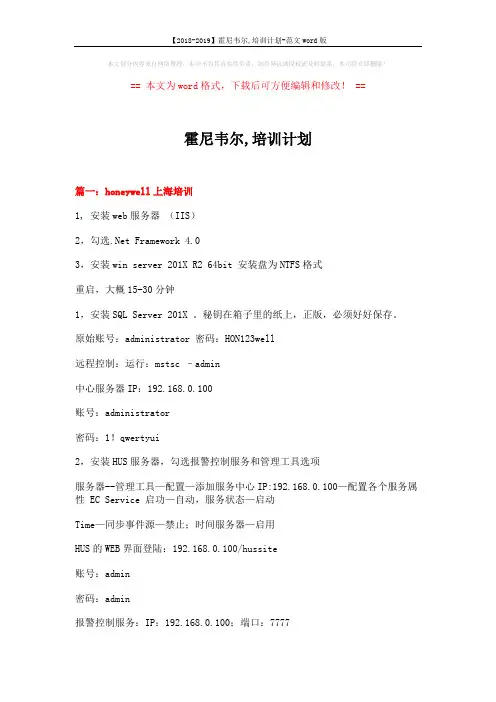
本文部分内容来自网络整理,本司不为其真实性负责,如有异议或侵权请及时联系,本司将立即删除!== 本文为word格式,下载后可方便编辑和修改! ==霍尼韦尔,培训计划篇一:honeywell上海培训1, 安装web服务器(IIS)2,勾选.Net Framework 4.03,安装win server 201X R2 64bit 安装盘为NTFS格式重启,大概15-30分钟1,安装SQL Server 201X 。
秘钥在箱子里的纸上,正版,必须好好保存。
原始账号:administrator 密码:HON123well远程控制:运行:mstsc –admin中心服务器IP:192.168.0.100账号:administrator密码:1!qwertyui2,安装HUS服务器,勾选报警控制服务和管理工具选项服务器--管理工具—配置—添加服务中心IP:192.168.0.100—配置各个服务属性 EC Service 启功—自动,服务状态—启动Time—同步事件源—禁止;时间服务器—启用HUS的WEB界面登陆:192.168.0.100/hussite账号:admin密码:admin报警控制服务:IP:192.168.0.100;端口:7777录像触发服务:IP:192.168.0.100预案编程服务:IP:192.168.0.100;端口:7778网络视频服务器-NVR服务器-IP:192.168.0.10;录像时长:43200分钟;路径:D:\用户管理和角色管理区别:用户管理是管理用户名及密码,角色管理是对用户的职能进行授权. 设备的启用,需要将设备添加入角色管理,角色管理对每个用户的客户端使用权限的授权服务器—数据库管理工具—选择第一个XXX.Ady—手动维护-备份或还原备份无进度条,类似死机。
还原有进度条,还原后重启。
设备添加:固定IP添加,或者自动搜索数字硬盘录像机HD-16DVR-D:新建--92.168.0.201 账号:admin 密码:admin前端设备:Pioneer Enhenced使用前端搜索工具NEW-PIONEER,寻找到设备后,双击设备进入IE,修改语言,找到IP后,新增入HUS服务器SD快球线( 接AC1,AC2,不接地),网线新建—HDZ摄像头—IP:192.168.0.101账号:Admin 密码为1234如果IP进入看不到图像,将IE的安全级别中的ActiroX下的选项都选择为:允许将设备属性中的PTZ勾上(用于上下左右调控和镜像选择)D4-Pro大屏新建—HUS-D4—192.168.0.11—admin/123—显示器1 CIF显示器2 CIF显示器3 CIF显示器4 CIF下一步—通道4或者16都可以(通道无限),将每个单项做修改,显示器都为1 ,通道一次1-16客户端—大屏显示—配置大屏—直接选用或者新增—将右边的通道用鼠标拉倒对应的视频口—切换布局键盘HJC05000:在键盘上ALT+CTR—密码3434—通过右(进),左(出)--查看键盘IP:192.168.0.15 通过IE:192.168.0.15—Administrator/1234—修改属性:Configuration选择Maxpro—applyMaxpro configuration keyboard IP :1IP address:客户端IP如果进不了,就将系统防火墙关掉HUS服务器—所有客户端--新建—IP地址为客户端地址,端口号:7999,网络键盘端口号:26026—下一步—键盘编号:1,用户:admin使用键盘的快捷切换,需要将编码器切换通道改为:D+No.形式摄像机切换通道改为:S+No.形式5100A服务器进入win server 201X 设置IP:192.168.0.10,关防火墙,开启远程服务。